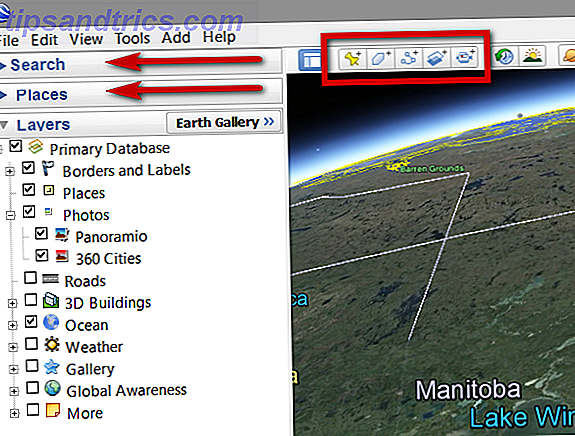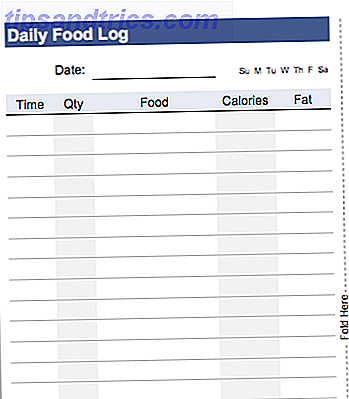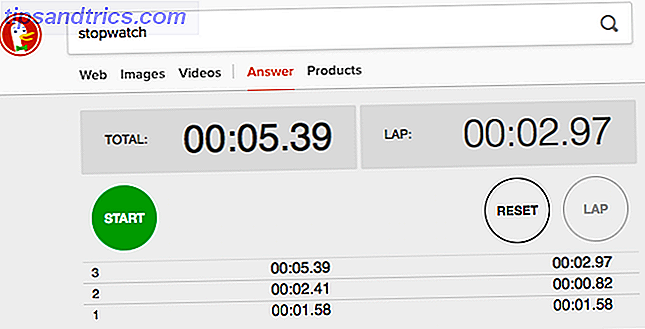Pour le meilleur ou pour le pire, nous ne vivons plus en 1999. En tant que tel, la plupart de nos moniteurs n'ont plus leurs propres boutons d'alimentation. En fait, je n'ai jamais vu un écran d'ordinateur portable avec son propre bouton d'alimentation Comment utiliser votre Windows 10 Bouton d'alimentation Comment utiliser votre Windows 10 Bouton d'alimentation Vous pouvez éteindre Windows en utilisant le bouton physique sur votre ordinateur ou les commandes sur le Start Menu. Nous expliquons ce que font ces options et comment les modifier. Lire la suite !
Mais ne vous inquiétez pas, il est toujours possible d'éteindre votre écran d'ordinateur portable. Peut-être plus étonnant, il y a plusieurs façons d'y arriver - sept façons, en fait. Continuez à lire pour voir comment ils sont faciles.
1. Fermez le couvercle
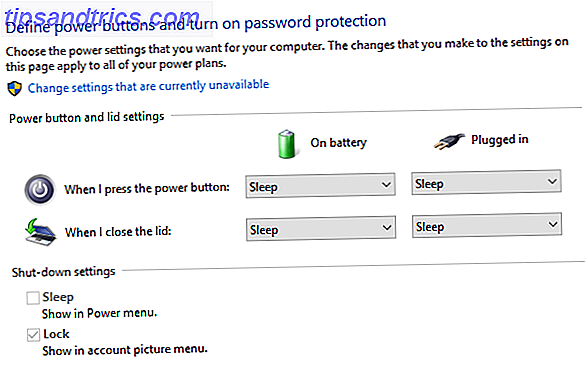
Économisez de l'énergie et prolongez la durée de vie de votre batterie grâce à des plans d'alimentation Windows personnalisés Économisez de l'énergie et prolongez la durée de vie de votre batterie grâce aux plans d'alimentation Windows personnalisés Pour en savoir plus .
Allez dans Paramètres> Système> Alimentation et veille> Paramètres d'alimentation supplémentaires et sélectionnez Choisir ce que fait le couvercle dans le panneau de gauche.
2. Utilisez un fichier de script
Prenez une copie du fichier de script Turn Off Screen et placez-le sur votre bureau ou dans un autre endroit facile d'accès. Double-cliquez sur le fichier et l'écran s'éteindra.
Télécharger: Désactiver l'écran
3. Éteindre le moniteur
Désactiver le moniteur est une application EXE avec une fonction: éteindre votre écran. L'application est portable, vous n'aurez donc pas besoin de l'installer sur votre ordinateur.
Téléchargement: désactiver le moniteur
4. Utilisez DisplayOff

Si Éteindre le moniteur n'a pas fonctionné pour vous, essayez plutôt DisplayOff. La fonctionnalité est exactement la même; Même l'interface utilisateur est presque identique.
Télécharger: DisplayOff
5. Surveiller l'économie d'énergie
Monitor Energy Saver est encore un autre programme autonome. Comme son nom l'indique, il a légèrement plus de fonctionnalités que Turn Off Monitor et DisplayOff; Il peut également suspendre l'exécution d'applications et mettre à jour les statuts de conversation sur "Absent".
Téléchargement: Monitor Energy Saver
6. Sombre

Oui, vous l'avez deviné. Dark est une autre application tierce avec un but. Double-cliquez simplement sur le fichier EXE et votre écran s'éteindra.
Télécharger: Dark
7. BlackTop
Ah, quelque chose d'un peu différent. Au lieu d'être un fichier EXE cliquable, BlackTop vous donne un raccourci clavier Comment naviguer dans votre barre des tâches Windows 10 avec les raccourcis clavier Comment naviguer dans votre barre des tâches Windows 10 avec raccourcis clavier Les raccourcis clavier sont une excellente façon de faire plus sur votre PC en moins de temps. Voici une grande collection de raccourcis qui traitent de la barre des tâches de Windows. Lire la suite pour éteindre l'affichage. Vous devez appuyer sur Ctrl + Alt + B.
Télécharger: BlackTop
As-tu d'autres idées? Idéalement, veuillez suggérer ceux qui n'impliquent pas de frapper votre écran avec un marteau. Comme toujours, vous pouvez laisser vos conseils dans les commentaires ci-dessous.
Crédit d'image: jayaveersinh via Shutterstock